win7启用远程访问怎么操作 win7如何设置远程访问
更新时间:2024-01-16 11:38:12作者:jkai
相信我们经常使用win7操作系统的小伙伴应该都知道,远程访问是现代信息技术中的一项重要功能,它可以让我们在任何地方都可以控制和管理电脑,对此我们小伙伴就想要知道win7启用远程访问怎么操作,今天小编就给大家介绍一下win7如何设置远程访问,快来学习一下吧。
具体方法:
1、打开电脑,找到桌面上的计算机图标,右键。
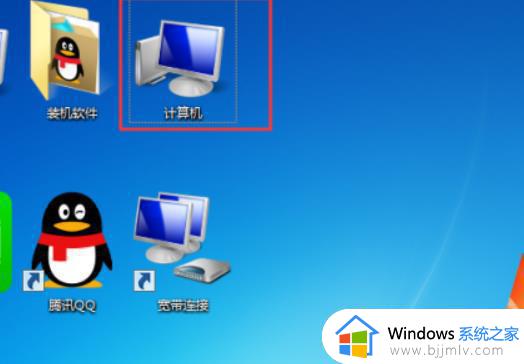
2、在该菜单中,选择属性选项。
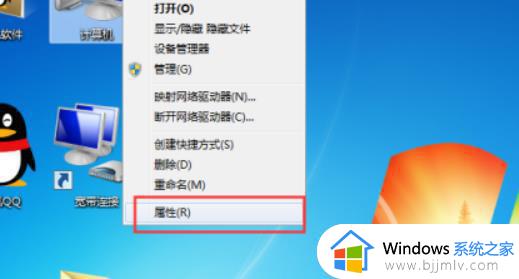
3、在打开的页面,点击左侧的远程设置选项。
4、在打开的窗口中,上方切换到远程选项下。
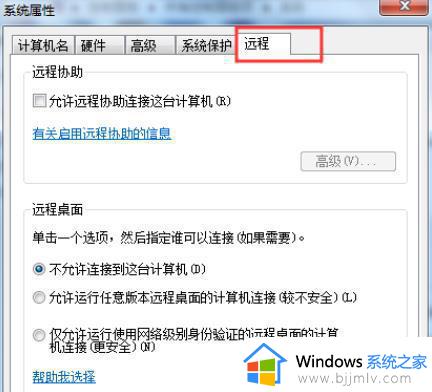
5、在窗口中下,勾选上允许远程协助连接这台计算机选项。
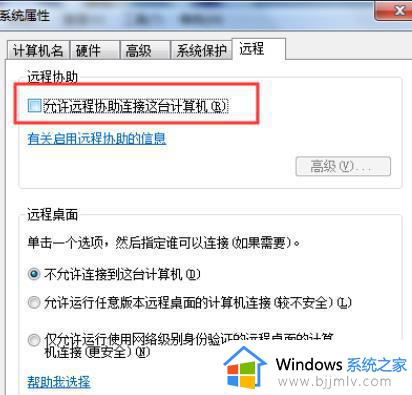
6、接下来,点选上下面的允许运行连接计算机,最后点击确定即可。
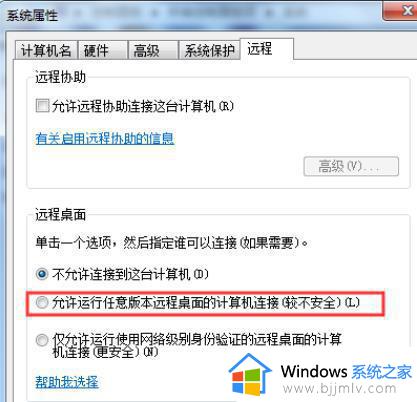
以上全部内容就是小编带给大家的win7设置远程访问方法详细内容分享啦,不知道怎么设置的小伙伴就快点跟着小编一起来看看吧,希望可以帮助到大家。
win7启用远程访问怎么操作 win7如何设置远程访问相关教程
- win7如何启用远程访问 win7远程访问怎么打开
- win7远程桌面未启用对服务器的远程访问怎么办 win7远程提示未启用对服务器的远程访问怎么解决
- win7远程桌面未启用对服务器的远程访问的解决教程
- win7启用远程桌面怎么操作 win7如何开启远程桌面
- win7远程设置如何操作 win7远程设置在哪里开
- win7开远程桌面怎么操作 win7如何开启远程桌面
- win7如何设置远程桌面 win7怎么开启远程桌面设置
- win7连接远程桌面怎么设置 win7电脑如何开启远程桌面连接
- win7怎么访问win10共享的文件夹 win7访问win10共享的文件夹教程
- win7共享访问密码怎么取消 win7取消共享访问密码设置方法
- win7系统如何设置开机问候语 win7电脑怎么设置开机问候语
- windows 7怎么升级为windows 11 win7如何升级到windows11系统
- 惠普电脑win10改win7 bios设置方法 hp电脑win10改win7怎么设置bios
- 惠普打印机win7驱动安装教程 win7惠普打印机驱动怎么安装
- 华为手机投屏到电脑win7的方法 华为手机怎么投屏到win7系统电脑上
- win7如何设置每天定时关机 win7设置每天定时关机命令方法
win7系统教程推荐
- 1 windows 7怎么升级为windows 11 win7如何升级到windows11系统
- 2 华为手机投屏到电脑win7的方法 华为手机怎么投屏到win7系统电脑上
- 3 win7如何更改文件类型 win7怎样更改文件类型
- 4 红色警戒win7黑屏怎么解决 win7红警进去黑屏的解决办法
- 5 win7如何查看剪贴板全部记录 win7怎么看剪贴板历史记录
- 6 win7开机蓝屏0x0000005a怎么办 win7蓝屏0x000000a5的解决方法
- 7 win7 msvcr110.dll丢失的解决方法 win7 msvcr110.dll丢失怎样修复
- 8 0x000003e3解决共享打印机win7的步骤 win7打印机共享错误0x000003e如何解决
- 9 win7没网如何安装网卡驱动 win7没有网络怎么安装网卡驱动
- 10 电脑怎么设置自动保存文件win7 win7电脑设置自动保存文档的方法
win7系统推荐
- 1 雨林木风ghost win7 64位优化稳定版下载v2024.07
- 2 惠普笔记本ghost win7 64位最新纯净版下载v2024.07
- 3 深度技术ghost win7 32位稳定精简版下载v2024.07
- 4 深度技术ghost win7 64位装机纯净版下载v2024.07
- 5 电脑公司ghost win7 64位中文专业版下载v2024.07
- 6 大地系统ghost win7 32位全新快速安装版下载v2024.07
- 7 电脑公司ghost win7 64位全新旗舰版下载v2024.07
- 8 雨林木风ghost win7 64位官网专业版下载v2024.06
- 9 深度技术ghost win7 32位万能纯净版下载v2024.06
- 10 联想笔记本ghost win7 32位永久免激活版下载v2024.06